Hoe frames in Internet Explorer in Windows XP in te schakelen
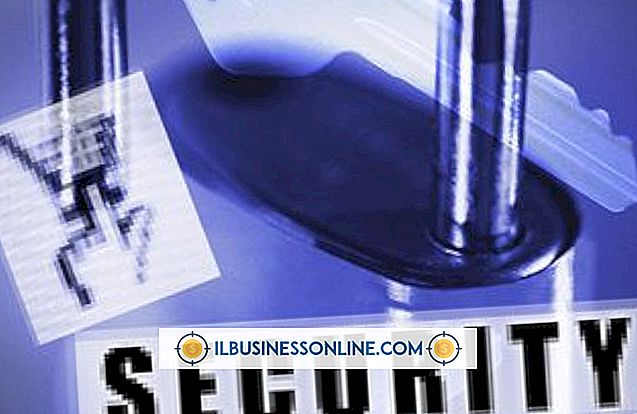
Frames zijn een oude webtechnologie, maar ze kunnen uw internetervaring nog productiever en leuker maken. Ontwikkelaars gebruiken iframe-code om webpagina's en andere documenten op hun eigen pagina's in te sluiten. YouTube genereert in feite iframe-code die je op je webpagina's kunt plaatsen als je wilt dat ze YouTube-video's weergeven. Omdat iframes een beveiligingsrisico kunnen zijn, bevat Internet Explorer beveiligingsinstellingen waarmee mensen iframes kunnen in- en uitschakelen. Als op uw zakelijke computers Internet Explorer wordt uitgevoerd op Windows XP, kunt u iframes inschakelen als deze niet actief zijn.
1.
Start Internet Explorer en klik op "Extra". Selecteer "Internetopties" en klik vervolgens op het tabblad "Beveiliging" om het venster Internet-opties te openen. Internet Explorer past verschillende beveiligingsinstellingen toe, afhankelijk van of u surft op internet, op een lokaal intranet, een vertrouwde site of een beperkte site. Elk van deze "Zones" verschijnt bovenaan het venster Internetopties.
2.
Klik op de zone "Internet" en klik vervolgens op de knop "Aangepast niveau" om het venster Beveiligingsinstellingen te openen. Dit venster bevat tientallen keuzerondjes waarmee u verschillende beveiligingsinstellingen kunt instellen.
3.
Blader door het venster en vind de sectie met de naam "Programma's en bestanden starten in een IFRAME."
4.
Klik op het keuzerondje Prompt (aanbevolen) om dit te selecteren als u wilt dat Internet Explorer u vraagt voordat inhoud wordt weergegeven in een iframe. Klik anders op het keuzerondje "Inschakelen (niet beveiligd)" om het te selecteren. Als u op die knop klikt, geeft Internet Explorer iframe-inhoud weer zonder u hierom te vragen. Nadat u op een van de knoppen hebt geklikt, wordt in een pop-up gevraagd of u uw instellingen wilt wijzigen.
5.
Klik op "Ja" om het venster Beveiligingsinstellingen te sluiten en terug te keren naar het venster Internet-opties. Klik desgewenst op de andere zones en herhaal dit proces om iframes in die zones in te schakelen.
Tip
- Meer informatie over de beveiligingszones van Internet Explorer door terug te keren naar het venster Internet-opties en op elk van de zones te klikken. Terwijl u dat doet, verschijnt een beschrijving in het venster en wordt uitgelegd wat elke zone beschermt. De internetzone is bijvoorbeeld van toepassing op reguliere websites die u buiten het intranet van uw bedrijf bezoekt. De zone Vertrouwde sites bestaat uit sites die u toevoegt aan de lijst met vertrouwde websites door op de knop "Sites" te klikken. Als u geen intranet of vertrouwde sites hebt, kunt u eenvoudig de iframe-beveiliging voor de internetzone instellen. Die zone is vaak waar het echte gevaar ligt.















